Configurar un proveedor
A continuación, puedes encontrar un ejemplo sobre cómo configurar un proveedor en Notif para permitir que tu app reciba notificaciones push a través de ese proveedor. Ten en cuenta que, dado que cada proveedor requiere información diferente, los pasos descritos en el siguiente escenario pueden variar.
Considera el siguiente escenario: Debes configurar los ajustes de Google en Notif para permitir que tu app reciba notificaciones automáticas a través de la solución Firebase Cloud Messaging de Google. Para ello, primero debes obtener la información de tu proyecto desde la consola Firebase. Luego, debes cifrar parte de la información extraída de la consola para crear un perfil criptográfico y garantizar su seguridad. Por último, es necesario editar la información de Google en la página Notification Providers de Notif y completar la configuración requerida por Notif —estado y descripción— y la información requerida por Google —URL, Crypto Profile, Private Key ID y Client Mail— obtenida previamente.
Importante
El procedimiento para cifrar la información y crear el perfil criptográfico no se incluye en esta documentación. Ponte en contacto con el equipo de producto para obtener acceso a la guía del usuario completa.
Obtén la información de tu proyecto desde la consola Firebase
Accede a la consola Firebase (https://console.firebase.google.com/) con tus credenciales.
Ve a Project Settings (icono de engranaje en la esquina superior izquierda de la página > Project Settings).
Ve a la pestaña Service Accounts tab.
Haz clic en Generate new private key para descargar el archivo JSON de la cuenta de servicio de tu proyecto de Firebase. En este archivo JSON encontrarás el project_id, el private_key_id y el client_email necesarios para configurar el proveedor en Notif.
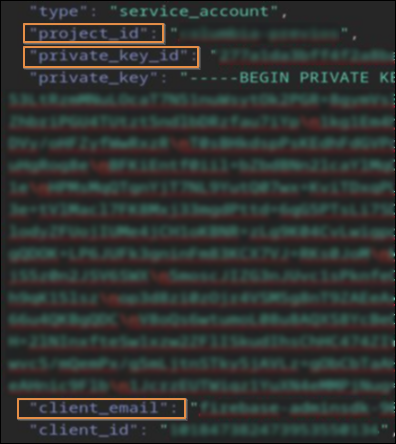
Una vez extraída esta información, debes cifrar el private_key y generar un nuevo keystore para luego crear el perfil criptográfico necesario para configurar de forma segura el proveedor en la consola de Notif. Para ello, ponte en contacto con el equipo de producto para obtener acceso a la guía de usuario completa.
Una vez completados estos pasos, puedes editar la información de Google en la página Notification Providers para completar su configuración.
Edita Google Provider en Notif
Accede a Notif
Haz clic en Providers en el menú principal para ir a la página Notification Providers.
Busca Google en la lista de proveedores. A continuación, haz clic en el icono del lápiz situado junto a la derecha para acceder al panel Notification Method Edit. Los campos de proveedor y producto ya están configurados y no se pueden modificar.
En el campo Status, haz clic en la flecha y selecciona un estado para el proveedor en el menú desplegable. De forma predeterminada, el proveedor se establece como active.
En el campo Description, escribe un texto breve que describa el proveedor y su método. Para este ejemplo, escribe Google push notifications.
En el campo URL, introduce la siguiente ruta: @@STATION=STP1GOOGLEPUSH01@@/v1/projects/project_id/messages:send, donde el fragmento en negrita debe reemplazarse por el project_id copiado del archivo JSON de la cuenta de servicio.
Nota
La primera parte de la ruta obtiene el dominio definido en el nodo ini del servidor Notif (LNP1GOOGLEPUSH01) para el proveedor. En el caso de Google, fcm.googleapis.com.
En el campo Crypto Profile, introduce el perfil guardado anteriormente en la base de datos. Por ejemplo P1_CRYPTO_PROFILE_FIREBASE, donde el fragmento en negrita debe indicar el producto relacionado con ese perfil criptográfico e ir seguido del nombre del perfil criptográfico. El procedimiento para crear el perfil criptográfico no se incluye en esta documentación.
Sugerencia
Ponte en contacto con el equipo de producto para obtener acceso a la guía del usuario completa.
En el campo Private Key ID, ingresa el private_key_id copiado del archivo JSON de la cuenta de servicio.
En el campo Client Mail, ingresa el client_mail copiado del archivo JSON de la cuenta de servicio. El correo del cliente es el mismo que el de la cuenta de servicio de Firebase.
Haz clic en Save para finalizar el proceso de edición y cerrar el panel. Google ya está disponible como proveedor de notificaciones para tu proyecto.